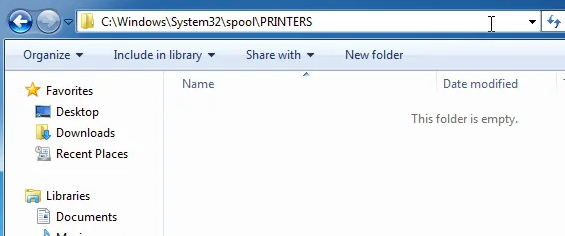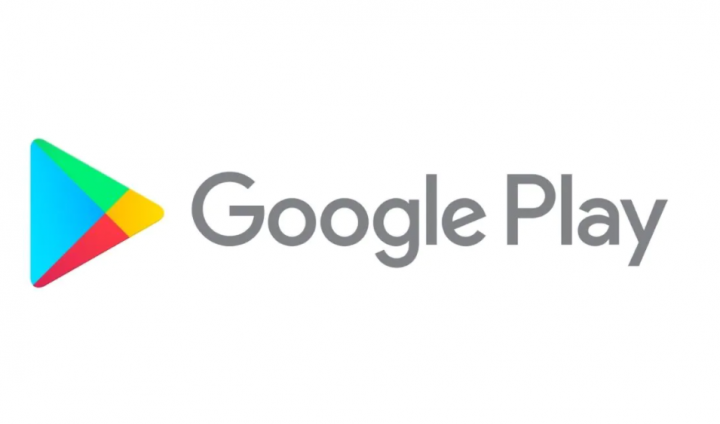Guide étape par étape pour demander un site mobile dans Chrome
Voulez-vous demander un site mobile dans Chrome? Les sites Web mobiles sont optimisés pour être affichés sur un appareil mobile. Certains sites Web pour mobile ne sont optimisés que pour l'apparence, tandis que d'autres proposent un contenu spécial qui ne contient pas beaucoup de données. Le meilleur site mobile est celui qui peut vous donner accès à tout ce que le site de bureau peut mais la plate-forme mobile a toujours ses restrictions. Le site Web n'offre pas toujours la même expérience à ses utilisateurs mobiles. Si vous utilisez Chrome sur votre mobile, vous pouvez contourner ce problème simplement en demandant le site pour ordinateur. Chrome vous affichera le site de bureau en plus du site mobile auquel il est également par défaut. Cependant, sur iOS, vous ne pouvez pas demander le site mobile dans Chrome chaque fois que vous passez au modèle de bureau, c'est-à-dire jusqu'à présent.
Chrome pour iOS a été mis à jour avec une option pour demander le site du smartphone chaque fois que vous passez à la version de bureau.
Comment demander un site mobile:

Demander un site mobile - Mettre à jour Chrome pour iOS
Mettez à jour Chrome pour iOS vers sa nouvelle variante. Cette fonctionnalité était incluse dans la version 60.0.3112.72. Cliquez sur le bouton de dépassement situé en haut à droite et dans le menu, choisissez 'Demander un site pour ordinateur'. Chaque fois que vous accédez au site de bureau, cliquez à nouveau sur le bouton de débordement. Vous verrez alors une option 'Demander un site mobile' dans le menu. Cliquez dessus pour revenir au site mobile.
Sur l'ancienne variante de Chrome pour iOS, chaque fois que vous passiez au modèle de bureau, l'option 'Demander un site de bureau' était grisée. Normalement, vous fermez l'onglet, puis ouvrez le site Web dans le dernier onglet pour reprendre le site mobile. Assurez-vous que lorsqu'un site Web n'a pas de modèle mobile, vous ne pouvez pas utiliser cette option pour forcer le site Web à vous en afficher un.
Demander un site mobile - Mettre à jour Chrome pour Android
Rendez-vous dans un nouvel onglet et accédez à un site Web. Cliquez ensuite sur le bouton de dépassement et affichez la case située à côté du 'Site de demande de bureau'. Ensuite, chrome chargera le site de bureau. Si vous souhaitez revenir sur le site mobile, rendez-vous chez les mêmes hommes, puis décochez la case située à côté du 'Demander le site pour ordinateur'.
Chrome pour Android et iOS a une assez grande incohérence en termes de fonctionnalités. Par exemple, dans Chrome pour Android, vous pouvez activer de nombreux indicateurs expérimentaux alors qu'ils ne peuvent tout simplement pas exister dans Chrome pour iOS. Une partie de cette incohérence est due à la nature fermée d'iOS, cependant, cette fonctionnalité est une exception. En fait, Chrome pour iOS fournit certaines fonctionnalités que sa variante Android n'a pas. Par exemple, vous pouvez simplement scanner les codes QR dans Chrome pour iOS.
Conclusion:
J'espère que ce guide vous a aidé. Faites-nous savoir ci-dessous si nous avons manqué quelque chose ou si vous souhaitez partager autre chose.